-
![]()
Tioka
Tioka、社内一番の電子機器マニアです。小さい頃から、パソコン、携帯電話、ゲーム機、デジカメなどに非常に興味を持ち、新しいモデルが発売されたらすぐ手に入れたいタイプです。2017年からEaseUS Softwareに加入し、大興味をもって日本のユーザーにITに関するナレッジを紹介しています。現在、データ復元、データバックアップ、ディスククローン、パーティション・ディスクの管理、または、PC引越しなどの分野に取り組んでいます。日本の皆様がよくある問題を収集し、様々なパソコンエラーの対処法、データ復元の方法、SSD換装の方法やディスクの最適化方法などについて、数多くの記事を書きました。現時点(2019年8月21日)まで、彼が書いた記事の閲覧数はなんと550万回に突破!つまり、日本のユーザーは、合計5,500,000回彼の記事を読んで問題を解決しました。仕事や記事作成以外、彼は大部分の時間をタブレット・スマホを弄ること、ゲーミングなどに使っている男の子です。…詳しくは... -
![]()
Yiko
Yicoは、広大出身のパソコン知識愛好家で、パソコンに非常に精通しています。大学時代から定期的に女性向けのオンラインIT知識勉強会に参加して、いろいろなIT知識や技術を習得しました。彼女は、2020年からEaseUSファミリーの一員になりました。現在、データ復元、データバックアップ、パーティション管理、オーディオとビデオ編集などの分野で活躍しています。 いつもユーザの立場に立って、ユーザーの問題を解決するために最適な解決策を提供します。今まで、彼女が執筆した記事の閲覧数は3000,000回を超えています。 また、彼女は撮影とビデオの編集にすごく興味を持っています。定期的にYouTubeに動画を投稿したこともあります。ちなみに、彼女は平野歩夢選手の大ファンです。平野歩夢選手みたいの自分の才能を活かし輝いている人間になりたいです。…詳しくは... -
![]()
Bower
Bowerは、日本に永久滞在の中国人で、リモートでEaseUSに記事を書いています。Bowerは、小学校の時に両親と一緒に日本に移住しました。東京の私大の情報学部を出て、現在、都内のIT系の会社で勤めています。アルバイトの筆者として、EaseUSのユーザーに有用な対策を提供して、ユーザーから評価を受けています。…詳しくは... -
![]()
kenji
地域:東京都千葉県詳しくは...
年齢:22歳
性別:男性
仕事:IT関係者… -
![]()
Harumoe
Harumoe、新卒として、2022年からEaseUSに入社しました。専門は日本語ですが、いつもパソコンなどの機器に興味を持ってきました。大学時代から今まで、ずっとコンピューターに関する知識を勉強しています。EaseUSに加入した後、より多くの専門知識を学ぶと同時にそれを生かして、言葉というツールを利用して、皆さんとコミュニケーションしたいと思っています。Harumoeは今、データ復旧、ディスク・パーティション管理、データバックアップ・クローンに関する記事の作成を担当しています。以上述べた分野で彼女は少しでも役に立ちたいです。仕事や記事作成以外に、Harumoeはアニメ漫画マニアで、ゲーム機(Switch)をいじることも大好きです。…詳しくは... -
![]()
さわこ
さわこが大学の時、専攻は日本語で、仙台に留学した経験があります。(ずんだシェイクおいしいですって)、2022年にEaseUSに入社しました。入社した理由はIT業界に興味があるそうです。今はデータ復旧、パーティション管理、データ移行などのことを猛勉強中。彼女が中学校の時からずっとリーグオブレジェンドというPCゲームをやっていて、スマホよりPCが好きだそうです。…詳しくは... -
![]()
NANAちゃん
NANAちゃんは小さいごろから、アニメや日本文化に大変興味を持っております。ですから、大学の専門を選ぶ時、迷わず、日本語を選びました。IT業界に興味があって、ITについて自分で勉強したことがあるので、2022年にEaseUSに入社しました。今NANAちゃんはデータ復元、データバックアップ、パーティション管理、オーディオとビデオ編集などの分野で活躍しています。NANAちゃんはいろいろな興味があり、新しい知識を学ぶことが好きです。2022年以前、NANAちゃんは声優の仕事をしたことがあります。ちなみに、自分で時々アニメ関係の動画を編集、投稿をしました。…詳しくは... -
![]()
WuYanG
四川省出身の舞阳は、大学で4年間日本語を勉強している。 中学生の時にいい日本語の歌を発見し、それがアニメの主題歌であることがわかり、日本のアニメを見始めたのがきっかけです。 徐々に日本語への興味も生まれてきた。 Easeusに入社してからは、ディスク・パーティション管理、データ復旧、データバックアップ・クローンなどのエキスパートとして、日本語で文章を書き、より多くの人の大切なデータの管理に貢献しています。ちなみに、バイクに乗るのが大好きで、ヤマハがtop1!…詳しくは...
目次
0 利用者 |
0分で読める
視聴者が自分の動画をクリックするように誘致するために、多くユーチューバーは、面白くて、印象的な動画のサムネイルを作成しました。視聴者がお気に入りの動画サムネイルをダウンロードしたいなら、どうすればいいのですか。
ここでは、YouTubeサムネイルをダウンロードするための実証済みの方法を集めてみました。自分の動画のサムネイル画像をダウンロードするにしても、他人の動画のサムネイル画像をダウンロードするにしても、下記の方法に従って、作業を始めましょう。
YouTubeのサムネイルをオンラインでダウンロードする
YouTubeのサムネイルをダウンロードする最も一般的な方法は、オンラインのYouTubeサムネイルダウンローダーを利用することです。このようなツールは、コンピュータにプログラムをダウンロードしてインストール必要がなく、便利で速いです。
YouTubeからサムネイルをうまく取得するための数多くのサムネイルダウンローダーがあります。ここでは、中の一つを例として挙げたいと思います。もしこのツールであなたのニーズを満足できないなら、インターネットで他の多くの選択肢を検索することができます。ほとんどのオンラインツールは、使う途中にリダイレクトされる可能性があるので注意してください。
YouTubeのサムネイルをオンラインでダウンロードするには:
ステップ1.YouTubeにアクセスし、動画のURLをコピーします。
ステップ2.アドレスバーのリンクをコピーします。
ステップ3.online YouTube thumbnail grabberにアクセスし、リンクをボックスに貼り付けて、「Get Thumbnail Images」をクリックします。
ステップ4.異なるサイズと品質でサムネイル画像をプレビューします。好きなオプションの上にあるダウンロードボタンをクリックして、画像をコンピュータに保存します。
ステップ5.ダウンロードフォルダに移動して、YouTubeのサムネイルを確認します。
URLを変更してYouTubeからサムネイルをダウンロードする
動画のURLを変更することによって、YouTubeからサムネイル画像をダウンロードするのもいい選択となります。URLを変更して、サムネイル画像のアドレスを取得することができます。その後、画像のアドレスにアクセスし、パソコンに保存できます。操作手順は次の通りです。
YouTubeからサムネイル画像をダウンロードするには:
ステップ1.YouTubeから動画のアドレスを取得します。例:"https://youtube.com/watch?v=-32npUfJjUQ"。
ステップ2.等号の後の部分、つまり動画のIDである「-32npUfJjUQ 」をコピーします。
ステップ3.ここで、URLの"https://img.youtube.com/vi/ID/maxresdefault.jpg"のIDを動画の具体的なIDに置き換えます。そうすると、"https://img.youtube.com/vi/-32npUfJjUQ/maxresdefault.jpg"となります。
ステップ4.ブラウザでURLにアクセスすると、動画のサムネイル画像が表示されます。
ステップ5.画像を右クリックし、「名前を付けて画像を保存」を選択します。
ステップ6.YouTubeのサムネイルをパソコンに保存するフォルダを選択します。
汎用性の高い動画ダウンローダーでYouTubeのサムネイルをダウンロードする
YouTubeサムネイルをダウンロードできるだけでなく、YouTube動画/音声ファイルを好きな形式と品質でダウンロードできる動画ダウンローダーEaseUS Video Downloaderを強くお勧めします。このソフトを使うと、お気に入りの動画、オーディオファイル、サムネイルをすべてダウンロードできます。
主な機能は下の通りです。
- YouTube、Facebook、Twitterなど1000サイトからの動画をダウンロード
- YouTubeやTwitchのライブ映像をURL経由でダウンロードできる
- 人気サイトから好きな動画をMP3やWAV、MP4形式でダウンロード
- 動画と一緒に高画質サムネイルも保存できる
- YouTubeのチャンネルやプレイリストをワンクリックでダウンロード
- さまざまな解像度で動画を保存‐8K/4K/1080P/720P/480P/360P, etc
無料ダウンロード Windows向け
安全ダウンロード
無料ダウンロード Mac向け
安全ダウンロード
YouTubeのサムネイルをダウンロードするには:
ステップ1.WindowsまたはMacでEaseUS Video Downloaderを起動します。左サイドバーから「クイックリサーチ」をクリックします。

ステップ2.EaseUS Video Downloaderの入力ボックスに、コピーした動画のリンクを貼り付けます。すると、動画とその下にダウンロードボタンが表示されるので、「ダウンロード」をクリックして続行します。
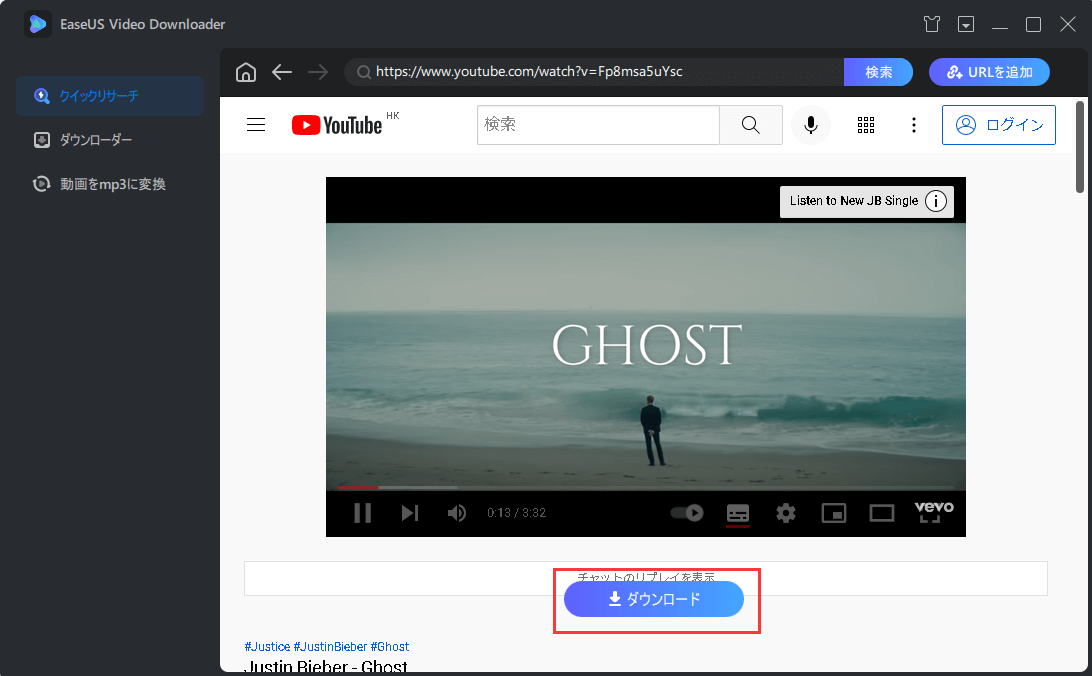
テップ3.動画の出力形式を選択し、「高度なオプション」の「サムネイルをダウンロード」にチェックを入れます。「ダウンロード」をクリックします。
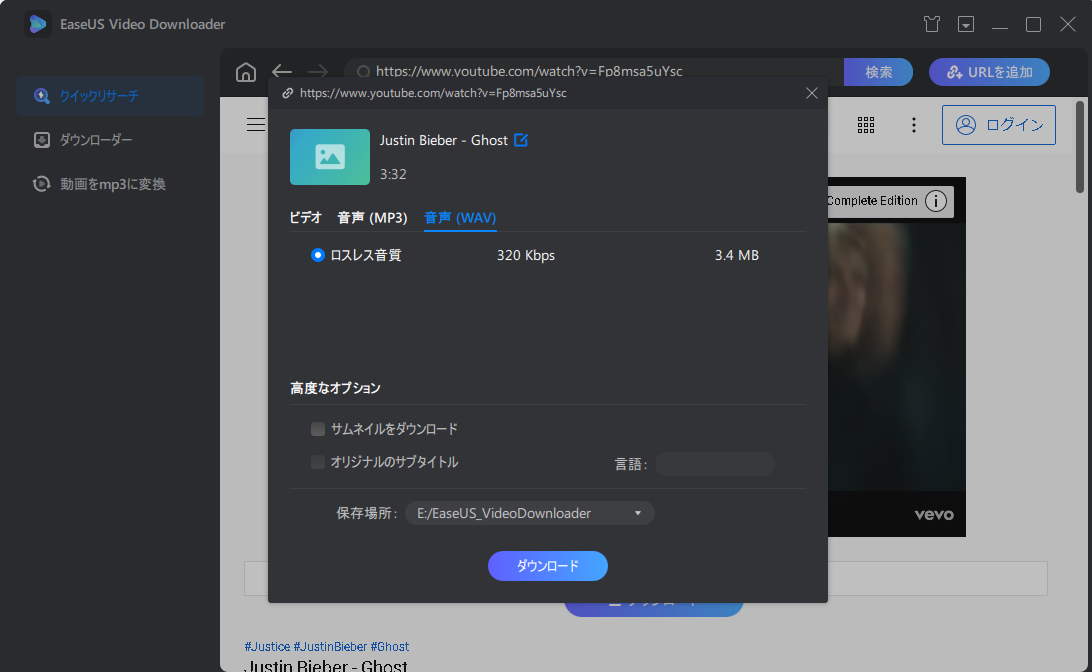
ステップ4.完了したら、「完了」セクションでダウンロードしたアイテムを確認することができます。動画の横にある「開く」をクリックして、ダウンロードされたアイテムとそのサムネイルを探します。
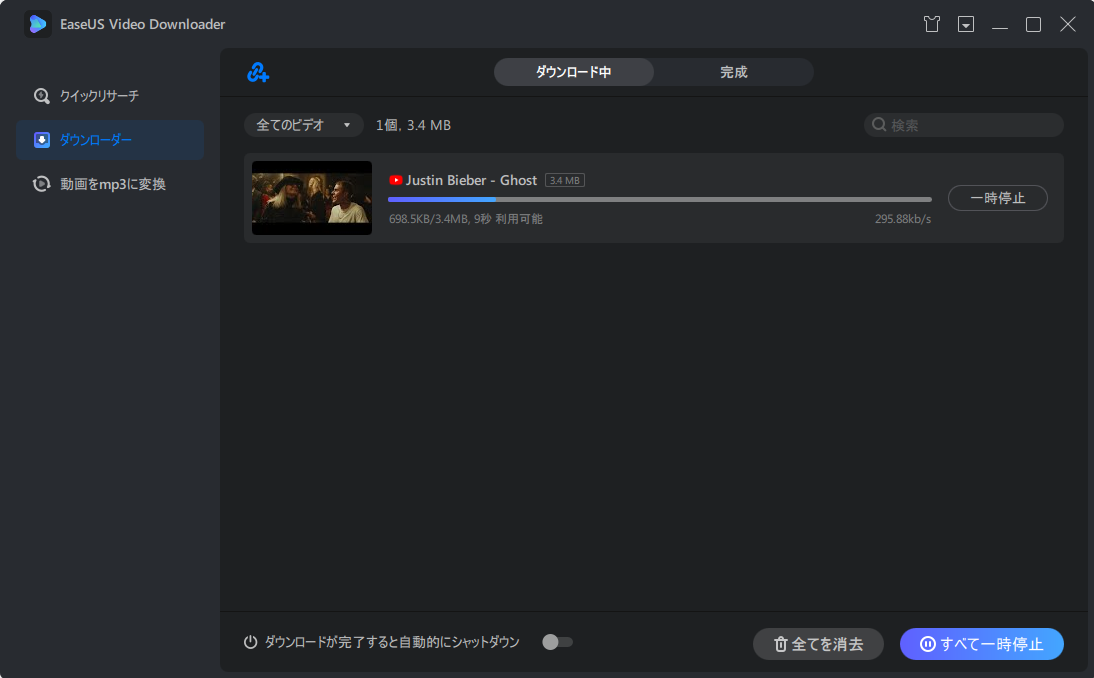
免責事項:許可なしに商用目的でYouTubeから著作権で保護されたコンテンツをダウンロードするのは合法ではありません。EaseUSは、販売、配布、またはその他の商業目的で著作権で保護された動画をダウンロードすることを推奨していません。
結論
本記事は高画質のYouTubeサムネイル画像をダウンロードする三つの方法を紹介しました。少数のサムネイルをダウンロードする場合、オンラインツールやurlの変更によってそれをダウンロードできます。たくさんのサムネイルをダウンロードしたい、又は動画も一緒にダウンロードしたい場合、EaseUS Video Downloaderはお勧めです。このソフトは一括ダウンロードをサポートして、とても時間を節約できます。
無料ダウンロード Windows向け
安全ダウンロード
無料ダウンロード Mac向け
安全ダウンロード







